Маршрутизаторы Cisco Linksys предлагают функцию, которой нет у большинства других маршрутизаторов. Благодаря функции гостевого Wi-Fi, работающей рядом с вашим основным домашним Wi-Fi, маршрутизатор обеспечивает надежность и безопасность интернет-соединения. Поскольку ваши гости будут подключены к другому Wi-Fi, ваша основная пропускная способность Wi-Fi не будет ограничивающим фактором. Вы можете продолжить просмотр на надежных скоростях по основному Wi-Fi. Это также означает, что данные, которыми вы делитесь на своем главном домашнем Wi-Fi, будут защищены от посторонних глаз, а так как пароль не передается другим, несанкционированный доступ будет ограничен.
Несмотря на все плюсы, было несколько сообщений о недоступности основного Wi-Fi. Люди, которые столкнулись с этой проблемой, говорят, что их компьютер показывает только гостевой Wi-Fi. Другие могут найти основной Wi-Fi, но связь ограничена. Очевидно для других, их последние ноутбуки Mac могут найти основной Wi-Fi и успешно подключиться к Интернету. Что может быть причиной этой проблемы и как ее можно исправить? Эта статья кратко объяснит, почему вы не можете найти основной Wi-Fi, и даст вам простое решение.
Большинство пользователей, сообщивших об этой проблеме, использовали операционную систему Windows XP или Vista. Некоторые ПК, разработанные для Windows XP и Vista, не поддерживают персональное шифрование WPA2, которое используют маршрутизаторы Cisco Linksys. Это обычная проблема с ноутбуком Toshiba. Toshiba Windows XP SP3 не имеет настоящего WPA2 — персональное шифрование, которое выполняется с шестнадцатеричным паролем 63, только WPA — PSK (предварительный ключ), в то время как Macbook Pro имеет WPA2 Personal, поэтому основной Wi-Fi виден и подключается к Макбук. Гостевой Wi-Fi обычно использует смешанное шифрование, поскольку логично, что у ваших гостей могут быть разные устройства, которые не поддерживают WPA2 — Персональное шифрование.
Другая проблема может быть связана с драйверами WLAN. Если ваши драйверы повреждены или устарели, карта WLAN может быть не в состоянии декодировать шифрование WPA Personal и, следовательно, частично подключается к основному Wi-Fi или не обнаруживает его вообще. Возможно, вам придется обновить драйверы, чтобы вернуть его в нужное русло. Микропрограммное обеспечение маршрутизатора также может нуждаться в обновлениях, если проблема не в вашей беспроводной сети.
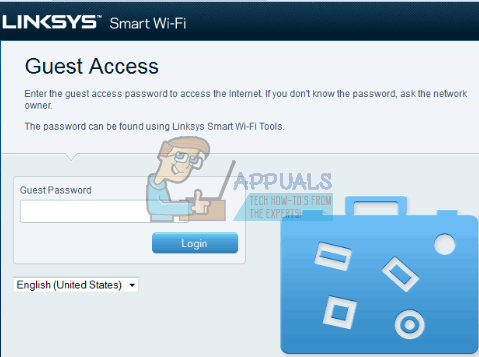
Вот методы для решения этих проблем.
Метод 1: Переключите шифрование вашего маршрутизатора с WPA2 Personal на WPA — PSK
Чтобы выбрать желаемую систему безопасности на маршрутизаторе Linksys:
- Откройте веб-браузер и введите «192.168.1.1» в адресную строку.
- Введите ваше имя пользователя и пароль. На большинстве моделей Linksys пароль и имя пользователя по умолчанию — «admin».
- Перейдите на вкладку «Беспроводная связь» и выберите «Беспроводная безопасность».
- Откройте меню «Режим безопасности» и выберите режим безопасности. Выберите (Ручной) WPA / WPA2 / Смешанный и сохраните изменения
- Попробуйте найти Wi-Fi на вашем компьютере и подключиться к нему
Если у вас есть компьютер Mac, вам может потребоваться синхронизация с маршрутизатором в случае возникновения ошибки «IP-адрес конфликтует с другой системой в сети».
Способ 2. Обновите драйверы карты WLAN
Если ваш компьютер может найти основной Wi-Fi, но не может подключиться к нему или имеет ограниченный доступ, вероятно, драйверы работают неправильно. Эта проблема характерна для Wi-Fi-адаптера Atheros AR5007 802.11b / g, который имеет проблемы с совместимостью с Linksys E2000. Предлагаем обновить WLAN новыми драйверами. Wi-Fi-адаптеры Atheros в основном используются в компьютерах Toshiba, HP и Acer. Вот как их обновить.
- Нажмите клавишу с логотипом Windows + R, чтобы открыть диалоговое окно «Выполнить».
- Введите devmgmt.msc в диалоговом окне «Выполнить» и нажмите клавишу «Ввод». Если вас попросят ввести пароль администратора или подтверждение, введите пароль или нажмите Разрешить
- В диспетчере устройств разверните Устройства сетевых адаптеров.
- Щелкните правой кнопкой мыши на устройстве Wireless / Wi-Fi и выберите «Обновить программное обеспечение драйвера».
- Выберите «Автоматически сканировать обновленные драйверы» и разрешить сканированию находить и обновлять ваши драйверы.
- Перезагрузите компьютер
Вы также можете найти совместимые драйверы Wi-Fi-адаптера Atheros для вашего ноутбука Toshiba здесь. Драйверы Atheros для вашей карты HP WLAN можно найти здесь, или здесь, или здесь.
Способ 3: получить последнюю версию прошивки для вашего маршрутизатора Linksys
Прошивка диктует как ведет себя роутер. Вероятно, проблемы несовместимости были решены в обновленных версиях.
- Перейти на страницу обновления прошивки здесь
- Найдите и скачайте прошивку и руководство / инструкции вашего маршрутизатора Linksys
- Загрузите прошивку с помощью инструкции и перезапустите маршрутизатор.





